win10激活管理员账户 Win10 Administrator管理员帐户开启教程
发布时间:2023-11-02 16:41:23 浏览数:
win10激活管理员账户,在Win10操作系统中,管理员账户是拥有最高权限的账户,可以对系统进行全面的管理和配置,在某些情况下,我们可能需要激活管理员账户来方便进行一些高级操作。本文将介绍Win10管理员账户的激活方法,以帮助用户解决在操作系统中遇到的权限不足的问题。通过简单的步骤,您将能够开启管理员账户,并享受到更多的操作自由和便利。
操作方法:
1.以管理员身份运行“命令提示符”。
搜索栏输入“命令提示符”,点击“以管理员身份运行”。
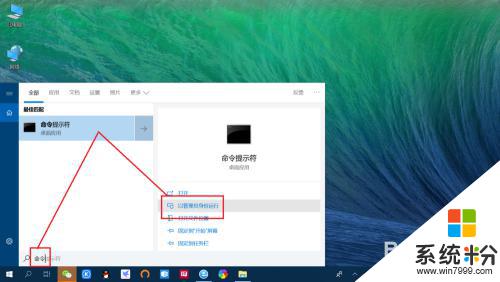
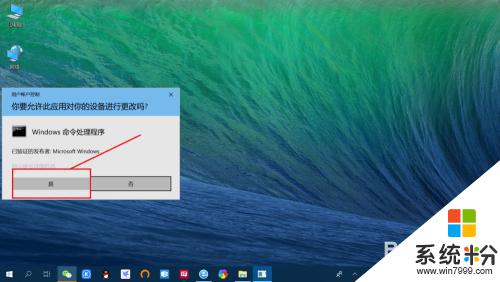
2.输入“强制开启administrator账户”命令。
在命令提示符中,输入“net user administrator /active:yes”命令,按回车键执行命令。
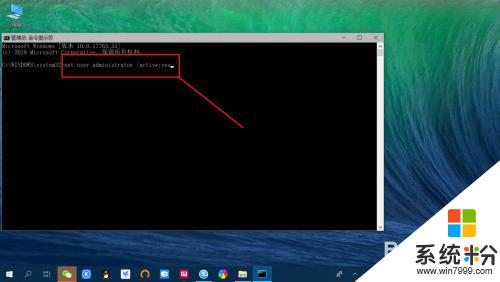
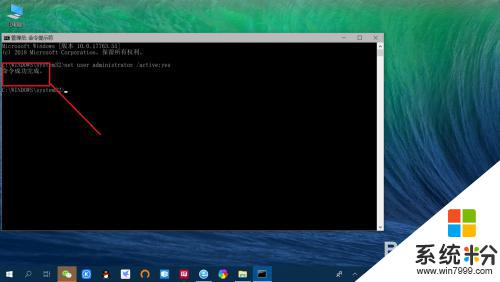
3.调出“右键开始功能菜单”。
右键点击桌面左下角“开始”,弹出功能菜单。
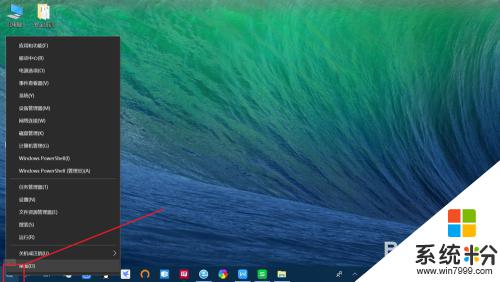
4.注销账户后点击以“Administrator账户”登录。
点击“关机或注销”,再点击“注销”。注销当前账户,然后以“Administrator账户”登录即可。
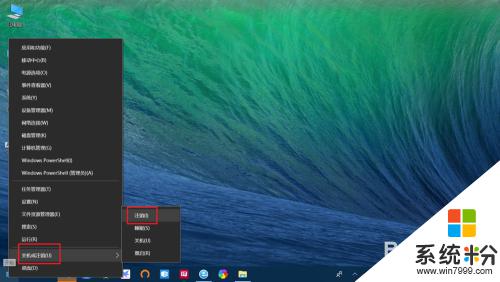
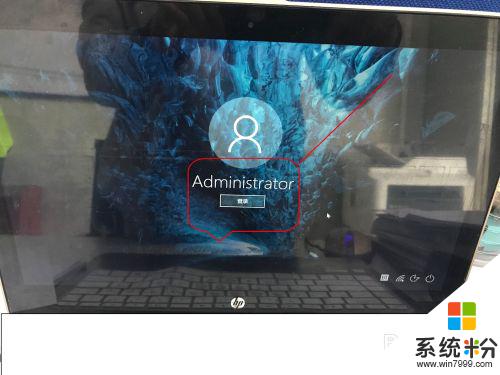
5.查看“Administrator账户”登录信息。
点击设置——账户——账户信息,即可查看当前登录的“Administrator账户”信息。
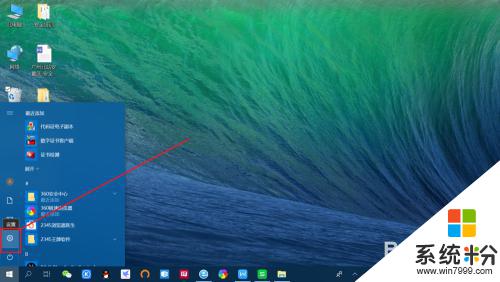
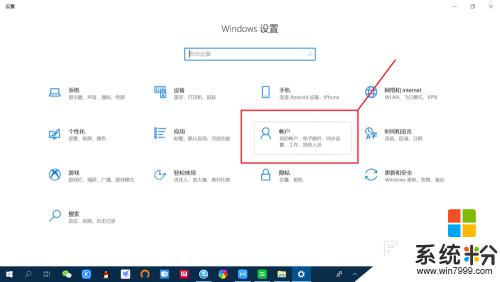
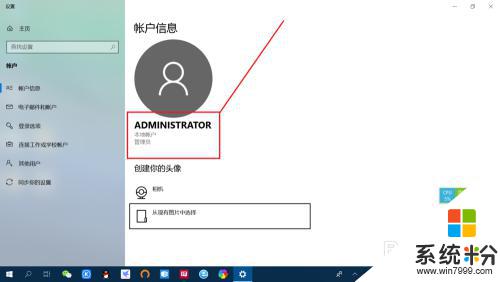
以上是win10激活管理员账户的所有步骤,如果您还有疑问,请参考我的步骤进行操作,希望这对您有所帮助。